Як розмістити легенди біля лінії для лінійної діаграми в Excel?
Зазвичай, коли ми створюємо лінійну діаграму, легенди за замовчуванням розміщуються внизу діаграми. Але інколи, щоб полегшити ідентифікацію даних на діаграмі, ми хочемо, щоб легенди з’являлися на діаграмі там, де закінчується лінія, як показано на знімку екрана нижче. У цій статті піде мова про те, як вирішити це завдання в Excel. Відео

Поставте легенди біля лінії лінійної діаграми
1. Спочатку вам слід вставити допоміжний стовпець у кінці даних, а потім ввести формулу: =F2, =F3 у клітинку G2 і G3 окремо, див. знімок екрана:

2. Виберіть першу клітинку з цифрами в допоміжному стовпці та натисніть Ctrl + 1 ключі разом, щоб відкрити Fормат клітин діалогове вікно:
- Натисніть Номер Вкладка, а потім виберіть виготовлений на замовлення з лівої панелі;
- Потім введіть "Актуальний» який буде відображатися як легенда в тип текстове вікно;
- Натисніть OK , щоб закрити діалогове вікно.

3. Повторіть вищевказаний крок для другої клітинки допоміжного стовпця, введіть «Ціль» в тип текстове поле, як показано на знімку екрана нижче:
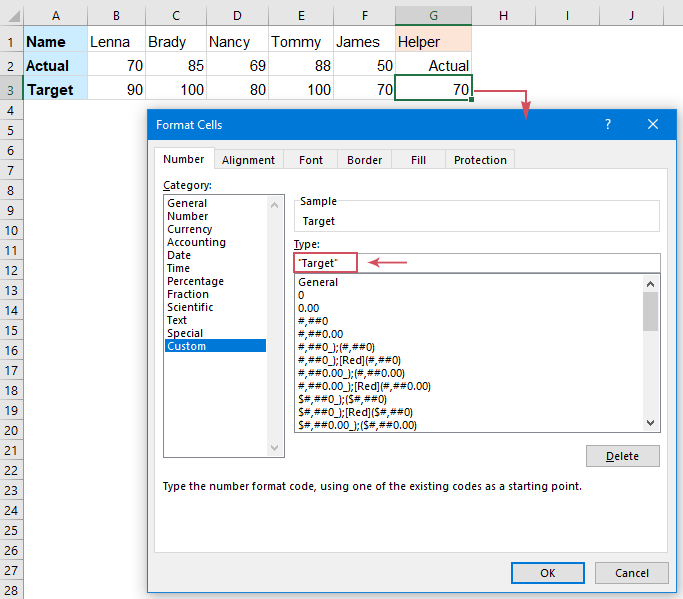
4. Після форматування клітинок із допоміжними номерами виберіть діапазон даних, включаючи допоміжний стовпець, на основі якого ви хочете створити діаграму, а потім натисніть Insert > Вставити діаграму лінії або області > Лінія, див. скріншот:
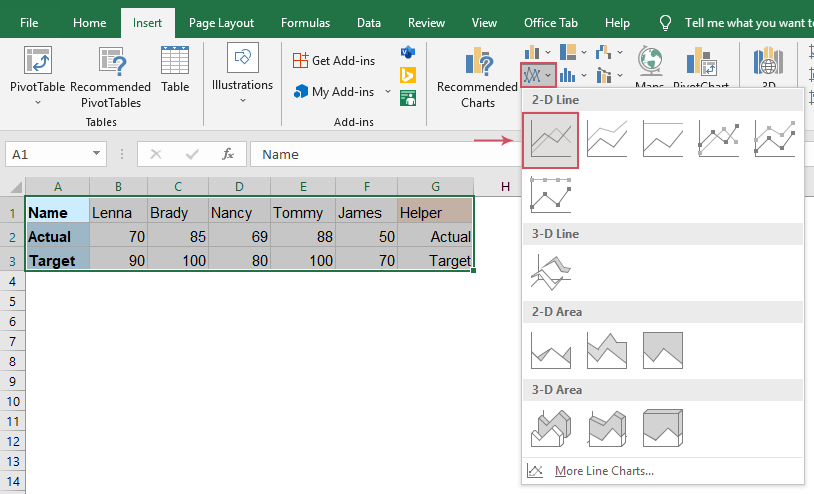
5. Лінійну діаграму буде вставлено на аркуш із легендами внизу діаграми, як показано на знімку екрана нижче:
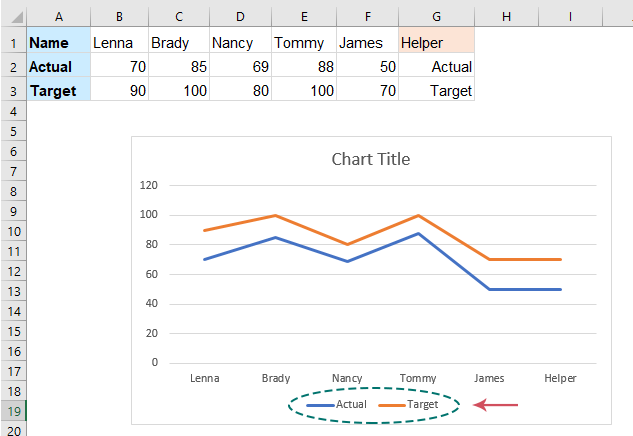
6. Потім ви можете видалити нижні легенди та змінити назву діаграми відповідно до ваших потреб. Потім клацніть, щоб вибрати діаграму, клацніть Елементи діаграми значок, перевірте Мітки даних на розширеній панелі, і мітки даних відображатимуться на діаграмі, дивіться знімок екрана:
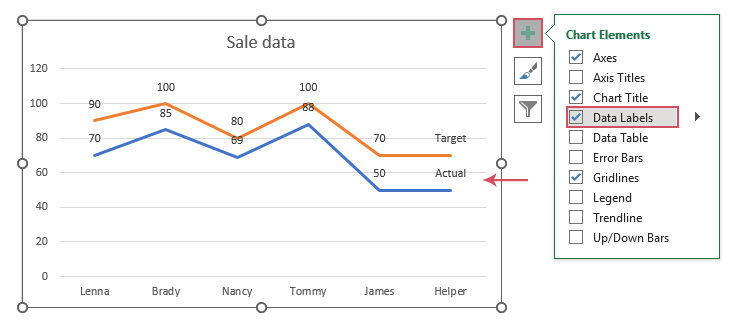
7. Далі, щоб полегшити читання міток даних, ви можете розмістити мітки даних під другим рядком. Клацніть, щоб вибрати наведені нижче мітки даних, а потім натисніть Елементи діаграми , натисніть Мітки даних > Нижче щоб завершити цей крок, перегляньте знімок екрана:
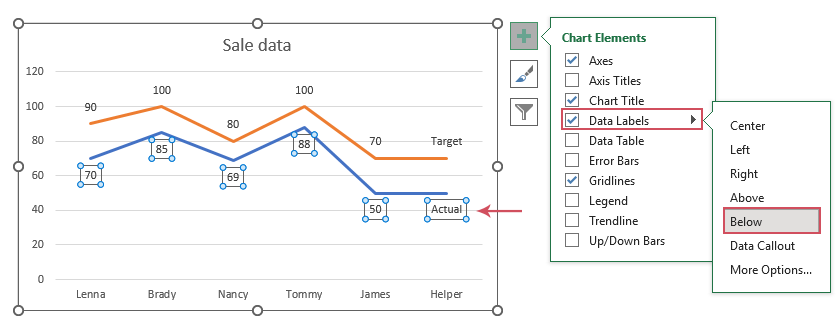
8. Зробіть лінію останньої точки тоншою, щоб відрізнити її від звичайної лінії. Двічі клацніть лінію останньої точки даних, щоб вибрати її, клацніть правою кнопкою миші та виберіть обрис > вагаі виберіть одну тоншу лінію, ніж звичайна, як вам потрібно, див. знімок екрана:
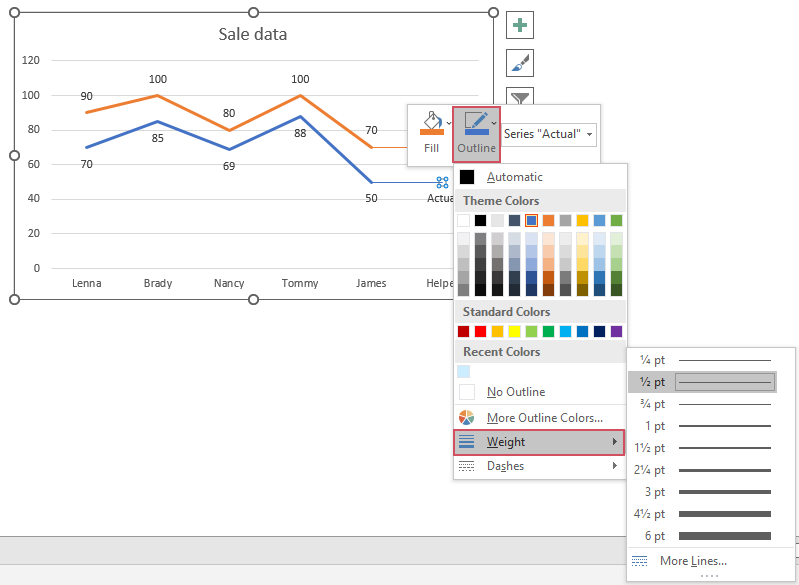
9. Нарешті ви отримаєте лінійну діаграму з легендами в кінці рядків, як вам потрібно, див. знімок екрана:
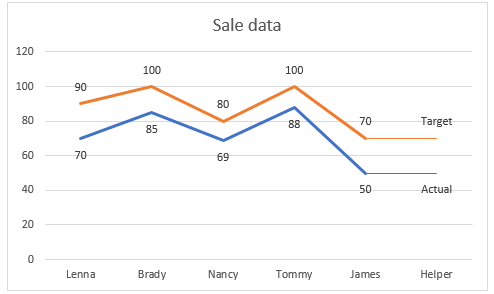
Поставте легенди біля лінії лінійної діаграми
Найкращі інструменти продуктивності офісу
Покращуйте свої навички Excel за допомогою Kutools для Excel і відчуйте ефективність, як ніколи раніше. Kutools для Excel пропонує понад 300 додаткових функцій для підвищення продуктивності та економії часу. Натисніть тут, щоб отримати функцію, яка вам найбільше потрібна...

Вкладка Office Передає інтерфейс із вкладками в Office і значно полегшує вашу роботу
- Увімкніть редагування та читання на вкладках у Word, Excel, PowerPoint, Publisher, Access, Visio та Project.
- Відкривайте та створюйте кілька документів на нових вкладках того самого вікна, а не в нових вікнах.
- Збільшує вашу продуктивність на 50% та зменшує сотні клацань миші для вас щодня!
